手把手恢复win10系统杀毒软件打不开的技巧
发布日期:2019-11-08 作者:win10家庭版 来源:http://www.win10zhuti.com
一、【强制运行程序】
1、首先我们需要打开你电脑的任务管理器,这个是任何状态下都可以弹出的,按住键盘上面的CTRL+ALT+dEL呼出来。

2、呼出任务管理器之后呢,我们再点击右上角,一般都会有一个新建的按钮,点击一下打开新建窗口,在里面找到【新建任务运行】。

3、打开运行后,在里面输入你要打开的程序,比如说杀毒软件,就是360杀毒软件,输入360杀毒软件.exe,然后点击运行就会弹出杀毒窗口了。
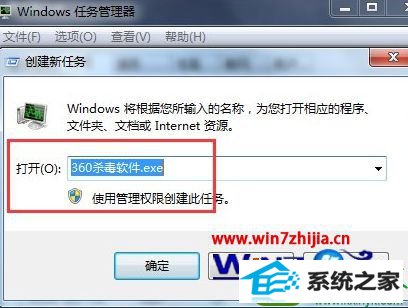
二、【开始用360杀毒软件杀毒】
1、弹出杀毒软件的窗口后,在里面继续找到病毒查杀功能按钮,然后点击一下打开杀毒界面,在里面选择进行杀毒。
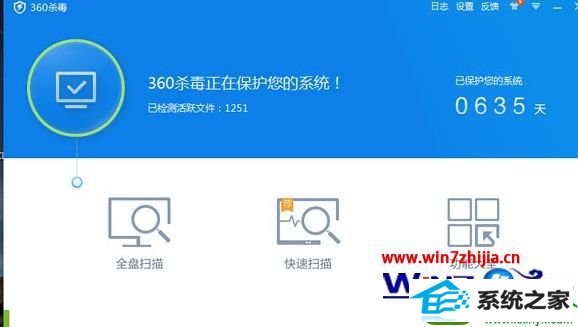
2、打开病毒查杀后,在右上角你可以直接点击快速杀毒,这样检测速度比较快,检测到被劫持的系统敏感区域,释放电脑的权限。
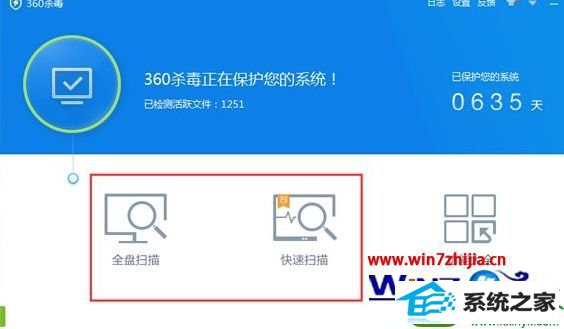
3、检测完成后,再去用全盘杀毒功能,再对全盘进行检测查杀,直到检测结果为安全后,再去正常使用电脑,这样就没什么问题了。
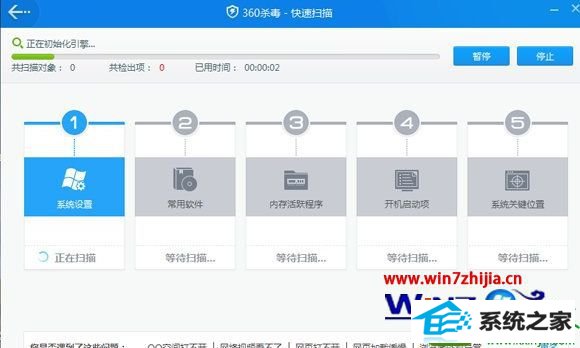
关于windows10系统下杀毒软件打不开如何解决就为大家介绍到这边了,遇到这样情况的用户们可以按照上面的方法来解决,相信可以帮助到大家。
栏目专题推荐
系统下载推荐
系统教程推荐
- 1win10系统磁盘分区图标显示不正常的恢复办法
- 2电脑公司WinXP 纯净中秋国庆版 2020.10
- 3win10系统笔记本鼠标灯没亮无法正常使用的操作步骤
- 4小编操作win10系统安装程序弹出mom.exe - net framework初始化错误的
- 5技术员研习win10系统访问不了ftp的步骤
- 6帮您操作win10系统不能使用语音聊天的技巧
- 7老司机研习win10系统打开文档提示“word遇到问题需要关闭”的方法
- 8win10系统插入耳机时总是弹出音频对话框的设置步骤
- 9win7系统连接网络时提示无法连接到此网络错误的设置步骤
- 10win7电脑运行饥荒游戏提示error during initialization处理办法